RM-Administratoren können Personen an zwei Stellen hinzufügen: in den Kontoeinstellungen oder auf der Organisationsseite.
Um eine Person hinzuzufügen, müssen Sie den Vornamen, den Nachnamen und die Berechtigungsstufe angeben. Andere Attribute sind optional. Sie können sie sofort zum Konto einladen, aber auch später, indem Sie auf ihrem Profil zu Profil > Profil bearbeiten > Einladung senden navigieren.
Um den Empfänger zu benachrichtigen, müssen Sie seine E-Mail-Adresse angeben und Diesen Benutzer einladen auswählen. Wenn Sie das Kontrollkästchen „Diesen Benutzer einladen“ auswählen, aktivieren Sie für dieses Teammitglied den Anmeldezugriff.
Personen, die eine Einladung erhalten oder angenommen haben, werden der Anzahl der lizenzierten Benutzer in Ihrem Abonnement angerechnet.
Sie können auch Teammitglieder, die keinen Zugriff auf Ihr Konto haben, als verwaltete Ressourcen hinzufügen. Diese Personen werden der Anzahl der verwalteten Ressourcen in Ihrem Abonnement angerechnet.
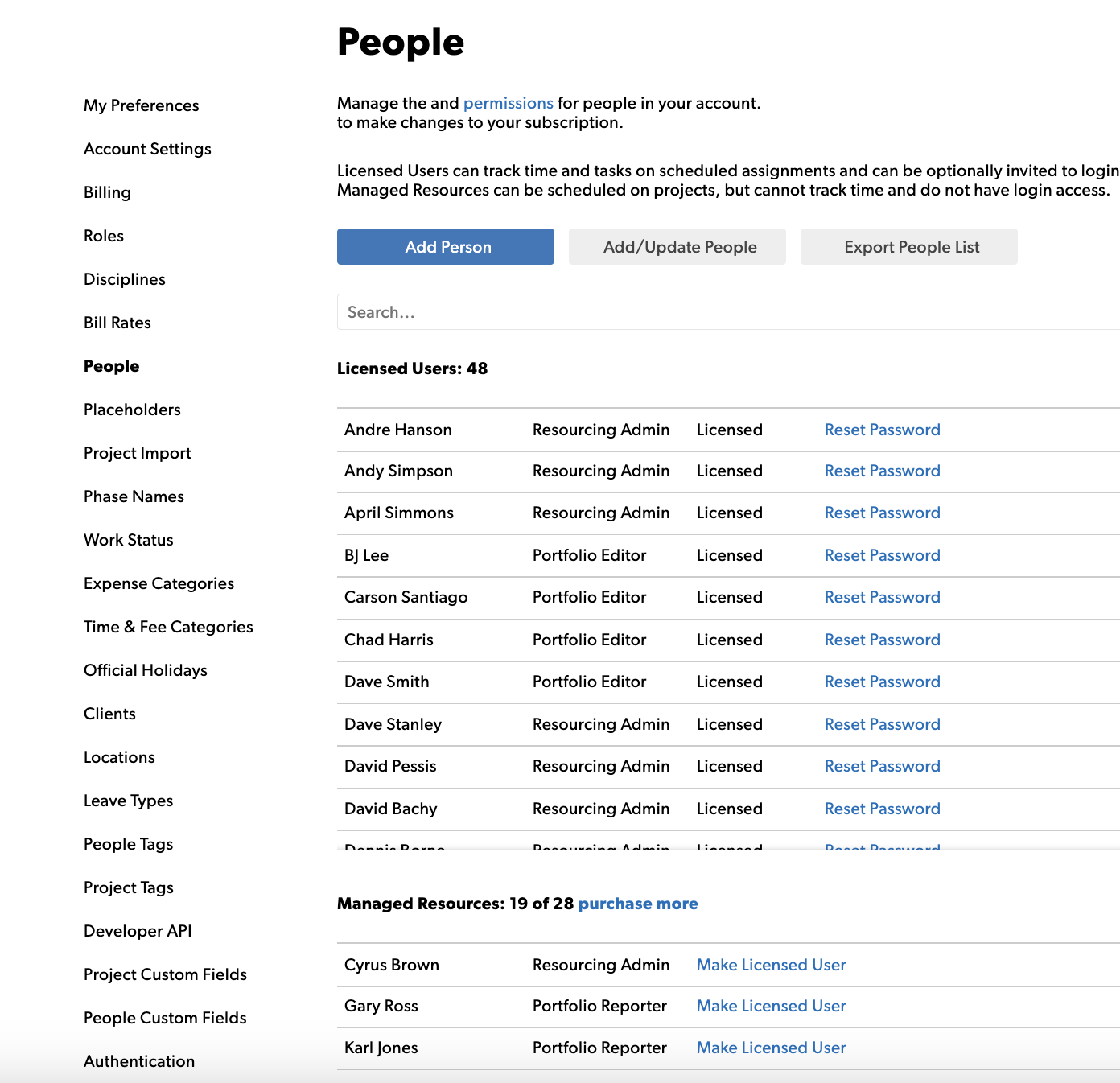
Mehrere Personen auf einmal hinzufügen
Sie können mehrere Personen hinzufügen, indem Sie in einem Tabellenkalkulationsprogramm eine Liste erstellen und diese Informationen in Resource Management importieren. Geben Sie in der Tabellenkalkulation Vor- und Nachnamen, E-Mail-Adressen, Berechtigungsstufen, Disziplinen und Rollen für jede Person ein, die Sie hinzufügen möchten.
Die Berechtigungsstufen, Disziplinen und Rollen in dieser Liste müssen mit Ihren Kontoeinstellungen für Personen übereinstimmen.
Erfahren Sie hier, wie Sie mehrere Personen importieren.
Freiberufler oder Auftragnehmer verwalten
Wenn Sie möchten, dass Freiberufler ihre Zeit für Projekte nachverfolgen, können Sie sie einladen und ihnen, wie anderen Personen in Ihrem Konto, Anmeldedaten zur Verfügung stellen. Sie zahlen für lizenzierte Benutzer mit Anmeldedaten, sodass Sie diesen Freiberufler archivieren und seine Lizenz für jemand anderen verwenden können, sobald der Auftrag abgeschlossen ist. Einige Kunden haben Rotationsplätze, die für Freiberufler vorgesehen sind.
Wenn Sie die Zeit, die Freiberufler aufwenden, nicht berücksichtigen müssen und ihre Kosten für das Projekt nachverfolgen möchten, fügen Sie sie als Ausgaben zum Projektbudget hinzu.
Um den Zugriff von Freiberuflern auf unternehmensweite Informationen zu beschränken, legen Sie ihre Berechtigungsstufe auf „Auftragnehmer“ fest.